عند استخدام Microsoft Print to PDF للطباعة إلى ملف PDF ، قد لا يحدث أي شيء بعد إصدار أمر الطباعة ، أو قد يطبع إلى ملف .PRN فقط ، حتى إذا كان خيار الطباعة إلى ملف غير محدد في صفحة خصائص الطابعة. يخبرك هذا المنشور عن سبب حدوث ذلك وكيفية إصلاحه.
يمكن أن تحدث هذه المشكلة إذا قمت بإزالة Microsoft Print إلى PDF وقمت بتثبيته لاحقًا يدويًا باستخدام معالج إضافة طابعة ، مع تحديد منفذ غير صحيح. لن تعمل Microsoft Print to PDF إذا اخترت LPT1 (المنفذ الافتراضي المعروض في المعالج) أو FILE: خيار (طباعة إلى ملف) في مربع قائمة المنافذ.
يمكن التحقق من تفاصيل المنفذ عبر خصائص الطابعة ، علامة التبويب المنافذ. وبدلاً من ذلك ، فإن تشغيل الأمر التالي (من مربع حوار تشغيل) سيظهر تكوين الطابعة.
RUNDLL32.EXE PRINTUI.DLL ، PrintUIEntry / Xg / n "Microsoft Print to PDF"
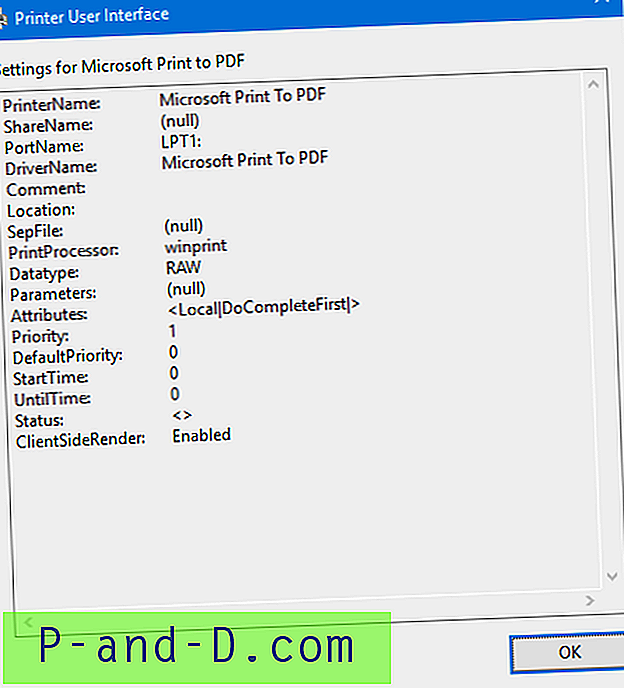
يظهر مربع الحوار أعلاه أنه تم تحديد منفذ خاطئ (LPT1) عند إضافة MS Print إلى PDF. يجب أن يبدو مثل الإعداد أدناه ، وهو الإعداد الافتراضي.
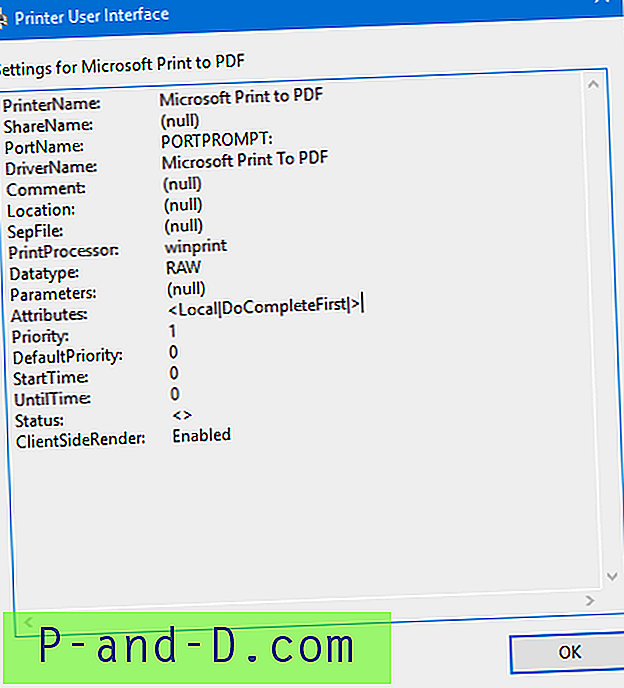
الخيار 1: إعادة تثبيت Microsoft Print إلى PDF
لإصلاح المشكلة ، استخدم الطريقة الأولى في المقالة استعادة Microsoft Print إلى PDF بعد حذفها عن طريق الخطأ لإعادة تثبيت Microsoft Print إلى PDF.
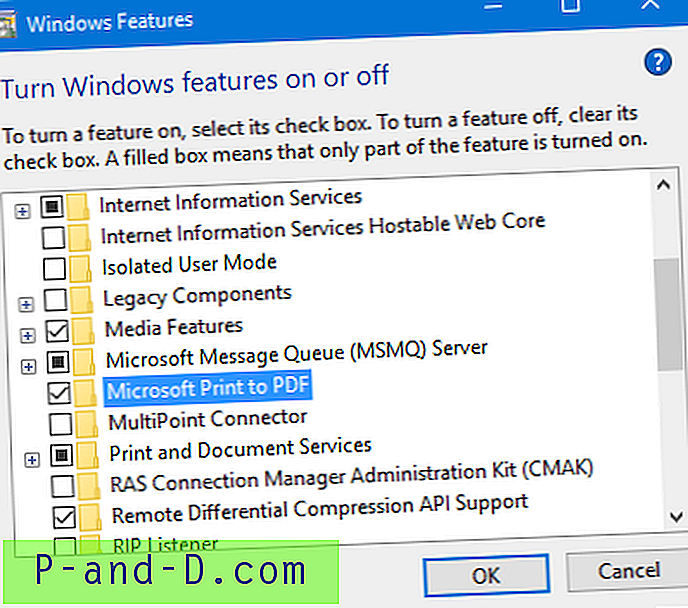
الخيار 2: تعيين المنفذ الصحيح في خصائص الطابعة
انقر بزر الماوس الأيمن فوق ابدأ ، ثم انقر فوق لوحة التحكم.
حدد الأجهزة والطابعات في عرض القائمة.
انقر بزر الماوس الأيمن فوق Microsoft Print to PDF ، وانقر فوق Printer Properties
انقر فوق علامة التبويب المنافذ
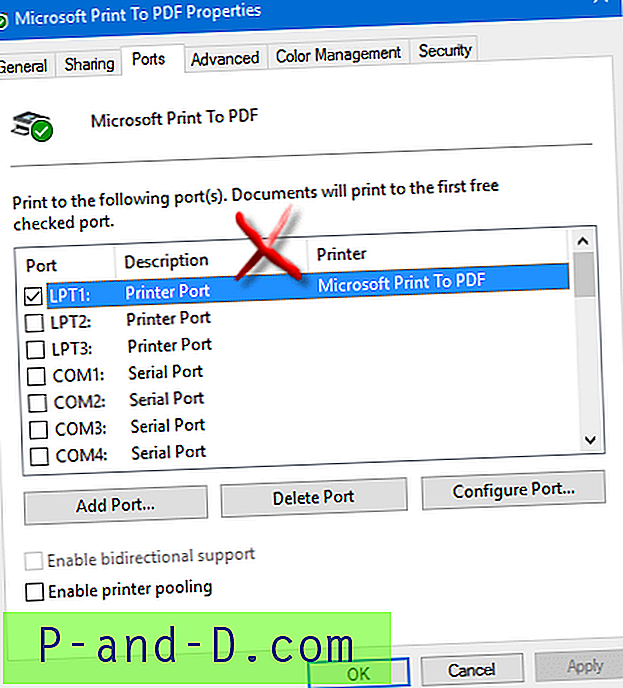
إذا كانت تقول LPT1 ، فهذا خطأ ولن يحدث شيء إذا قمت بإصدار الأمر طباعة. وإذا تم اختيار FILE: (طباعة إلى ملف) ، فستتم الطباعة فقط إلى ملف .PRN.
قم بالتمرير لأسفل حتى ترى PORTPROMPT: Local Port ، وقم بتمكين علامة الاختيار. ( انظر ما هو PORTPROMPT )
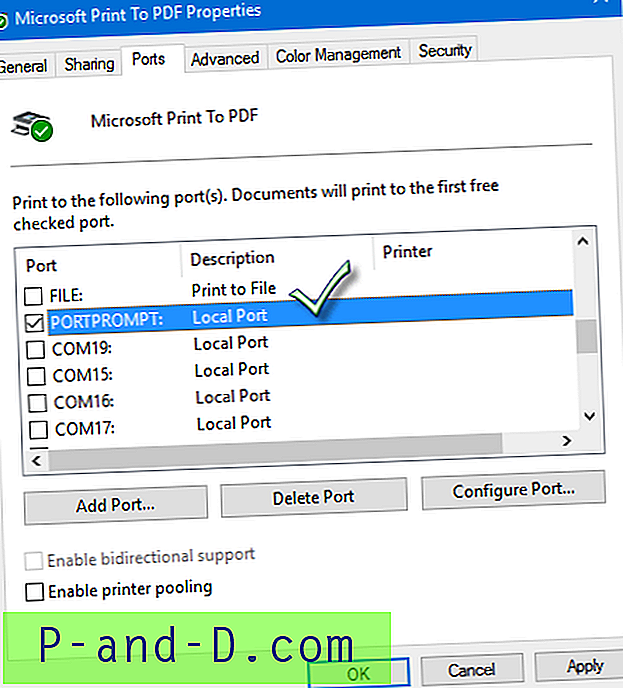
انقر فوق موافق. تحقق مما إذا كنت قادرًا على الطباعة باستخدام Microsoft Print to PDF.





